Utiliser Alumio comme système de mise en cache
Maintenant que nous avons abordé les éléments à surveiller lors de vos contrôles quotidiens de la plateforme Alumio, comment configurer des alertes dans le tableau de bord et comment optimiser et réduire la charge de votre environnement Alumio, il est temps de vous montrer comment utiliser Alumio comme système de cache pour accélérer et dynamiser vos intégrations en envoyant uniquement des versions Delta des données du système A au système B.
Prenons le scénario suivant : vous essayez d'extraire 1 000 produits du système A et de les envoyer toutes les minutes au système B. Cela n'est pas très facile à faire, sauf si, par exemple, vous envoyez uniquement les produits qui ont subi une modification ou une mise à jour au système B, au lieu de toutes les données répliquées. Cela signifie que vous n'enverrez que 3 ou 5 produits à la fois du système A au système B, ou 20 au maximum pendant une minute de pointe, accélérant ainsi le processus d'échange de données entre les systèmes intégrés via Alumio. Voici comment cela fonctionne :
Nous avons la configuration entrante dans laquelle les données entrent par un itinéraire. Si nous devions appliquer le système de mise en cache, nous devrions d'abord appliquer le « Filtrer les entités précédemment stockées » :
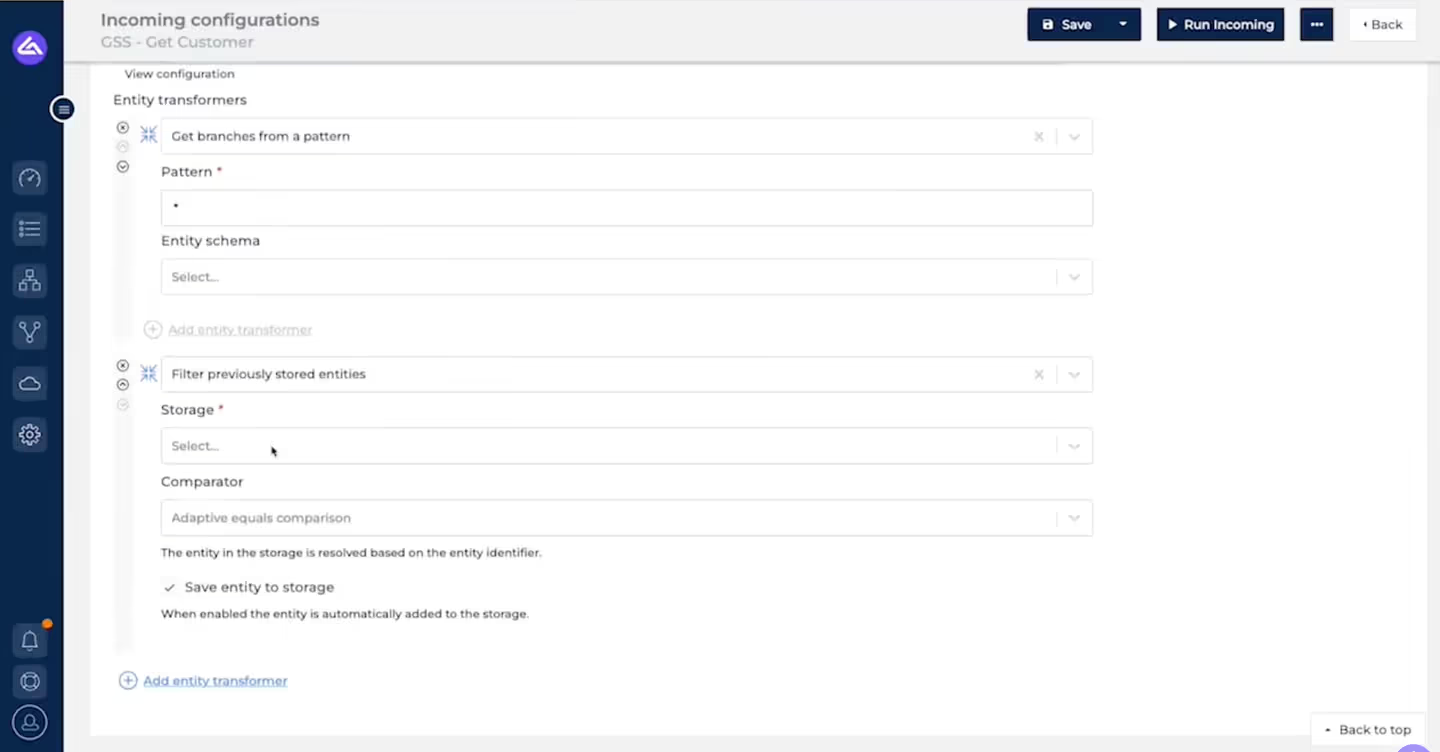
Ensuite, allez dans « Rangements » :
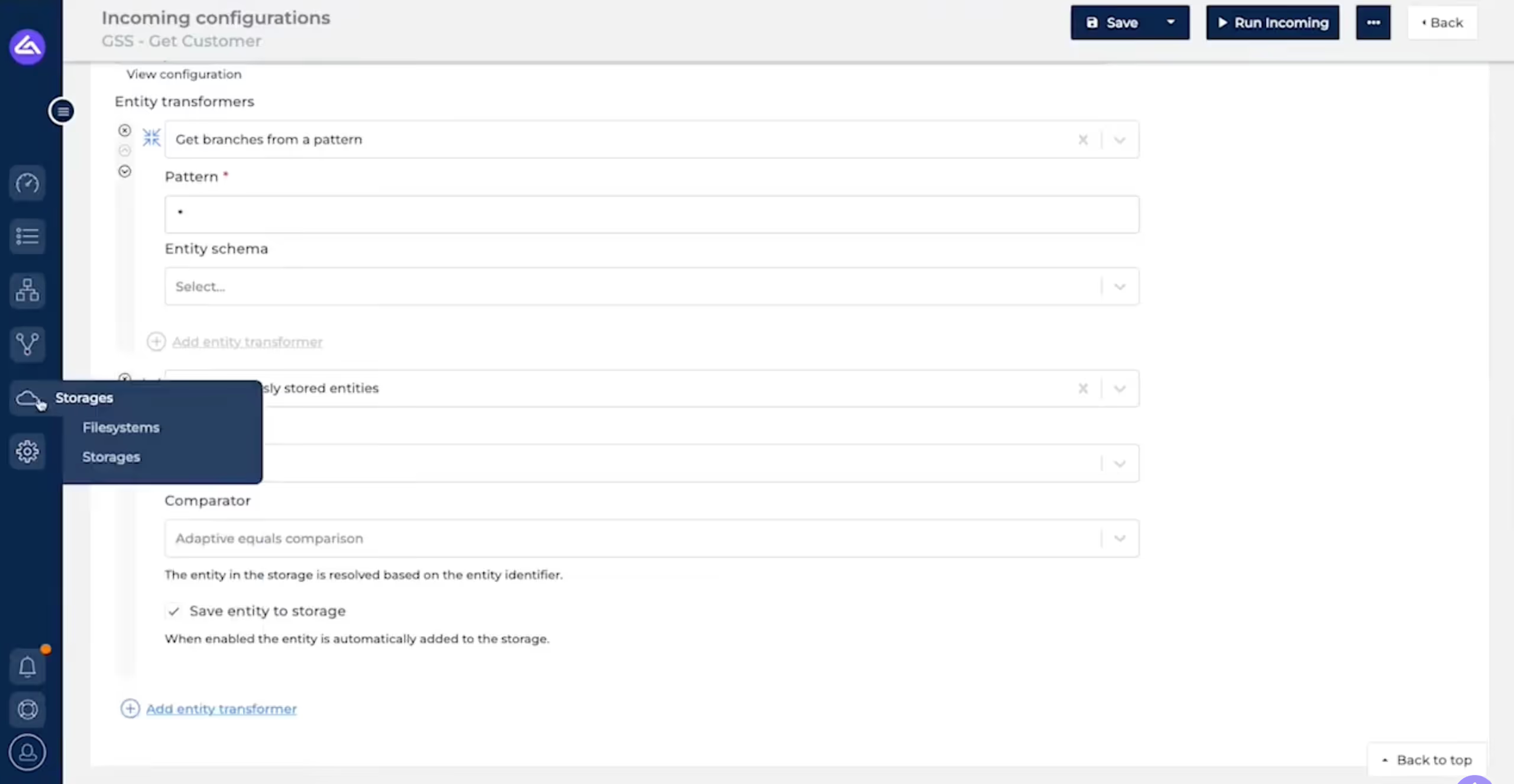
Créez un nouveau stockage, donnez-lui un nom (dans ce cas, Getting Started Session (GSS)) et indiquez un « chemin du stockage », qui ressemble à un système de fichiers, ce qui signifie également que je pourrais écrire plusieurs stockages sur le même chemin. Dans le champ « chemin du stockage », nous copierions et collerions l'identifiant car il est toujours unique, ce qui rend le « chemin du stockage » également unique :
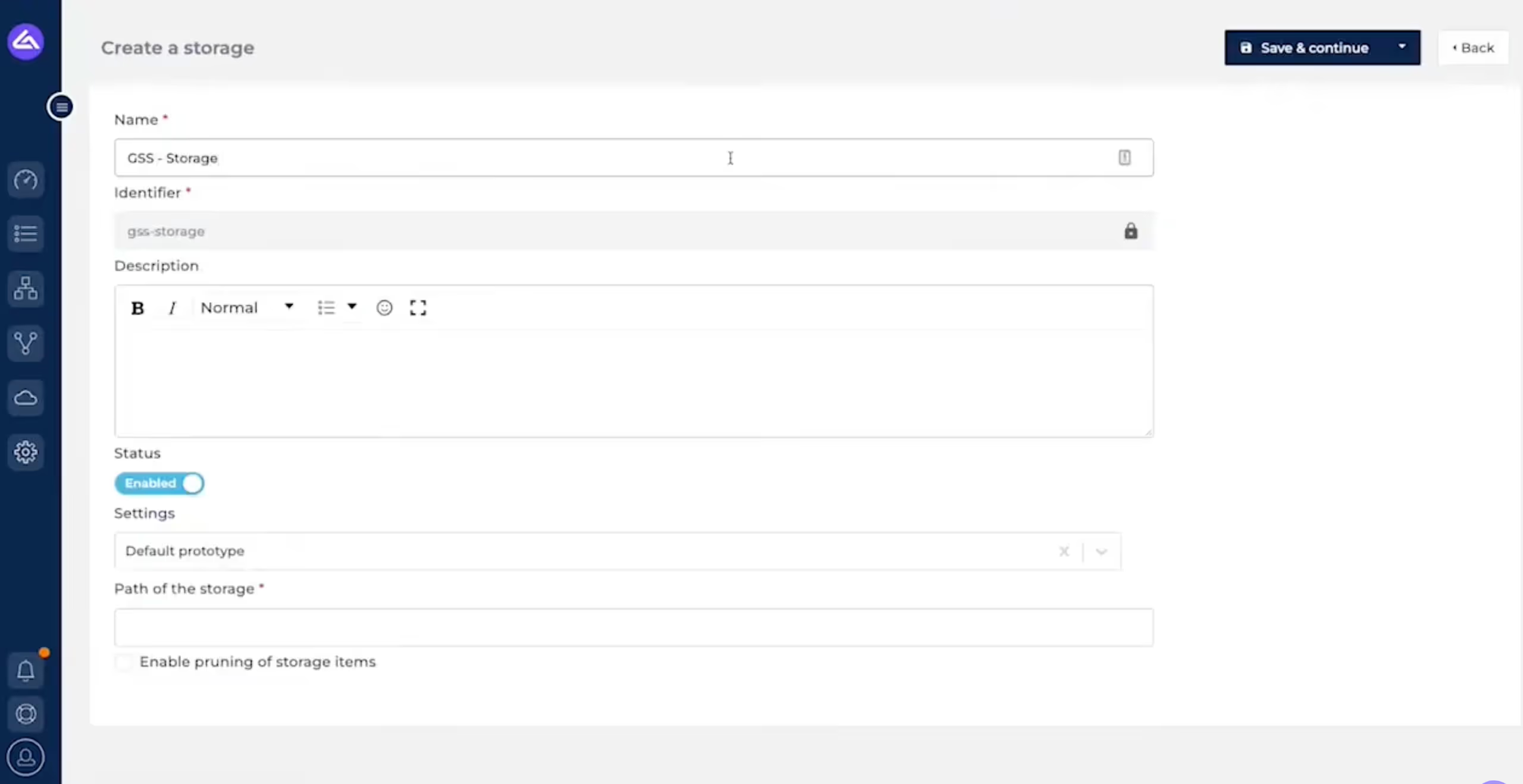
Vous pouvez également avoir besoin de données ayant une certaine durée de vie, ce qui signifie que vous pouvez indiquer à quelle fréquence vous souhaitez que les données soient supprimées, en imitant un véritable système de mise en cache. Si vous souhaitez que les données soient supprimées au bout de 10 heures, par exemple, vous pouvez l'indiquer dans le champ « durée de vie », où vous pouvez ajuster la durée de vie des données en jours, heures, minutes, etc.
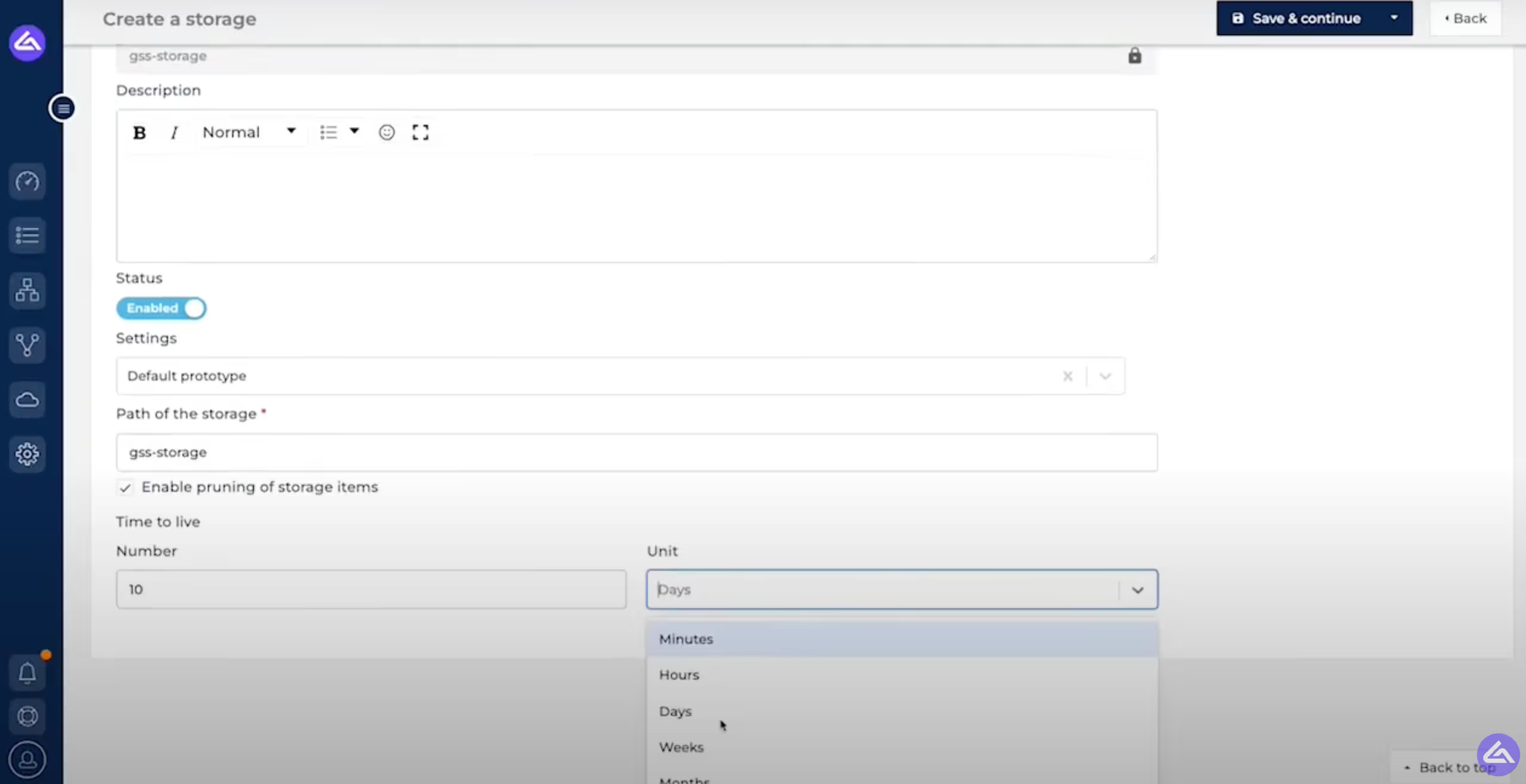
Ensuite, nous pouvons vérifier les entités qui se trouvent actuellement dans le stockage, et nous pouvons voir qu'il n'y a rien dans le stockage pour le moment :

Si nous revenons à la configuration entrante, nous pouvons appliquer le « Stockage » ici. Sous le champ « Stockage », vous verrez le « Comparateur », qui permettra de déterminer si les données saisies sont exactement les mêmes qu'auparavant ou si elles ont changé. Les données qui sont une réplique de existant les données seront filtrées et seule celle qui est nouvelle ou avec des modifications sera envoyée, comme nous l'avons mentionné au début de cette leçon.
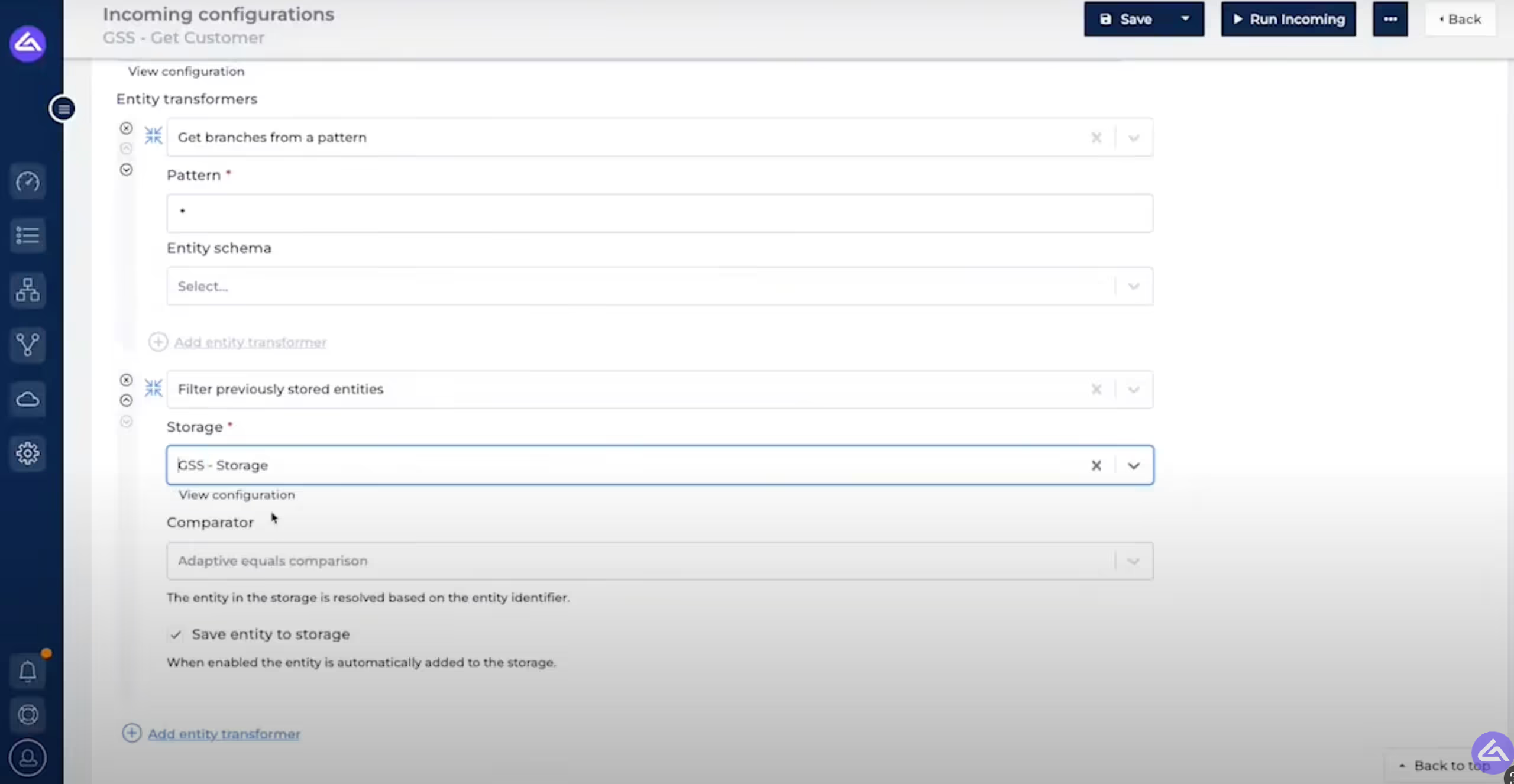
Une fois que cette vérification de comparaison a été effectuée et que les bonnes données ont été envoyées, les entités y seront également stockées immédiatement. Cela signifie que vous n'aurez pas besoin d'ajouter une autre transformation pour stocker également ces données.
Après l'avoir enregistré, vous aurez utilisé Alumio comme système de mise en cache, et vous pourrez répéter ce processus chaque fois que vous souhaitez accélérer votre transfert de données et optimiser votre flux de données. Si vous souhaitez découvrir comment utiliser Alumio comme système de mise en cache, regardez cette vidéo sur votre chaîne YouTube :
Nous espérons que ce cours vous a enseigné de manière adéquate comment effectuer vous-même la maintenance régulière de la plateforme Alumio, notamment en effectuant des vérifications quotidiennes de la plate-forme pour configurer des alertes, en optimisant votre système pour gérer efficacement les pics de trafic et en implémentant Alumio en tant que système de mise en cache pour traiter les données plus rapidement et plus efficacement.
Rendez-vous au prochain cours !